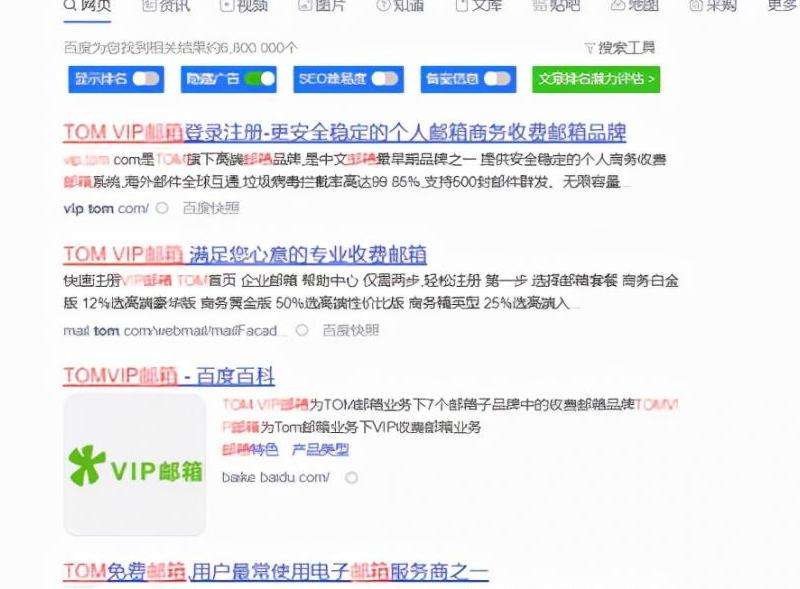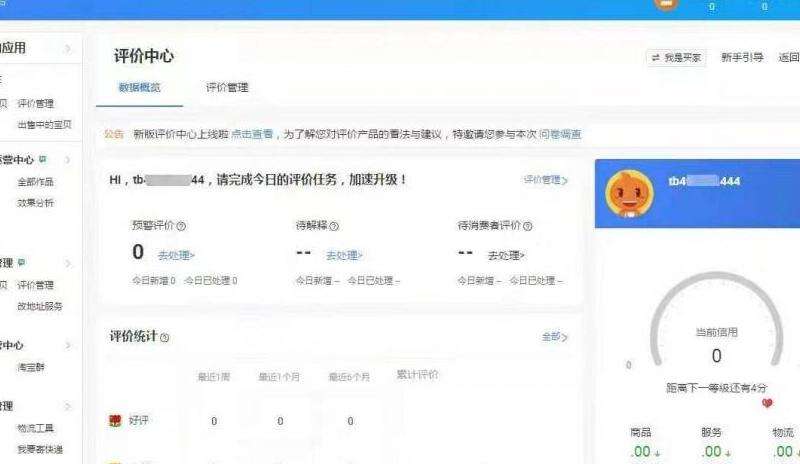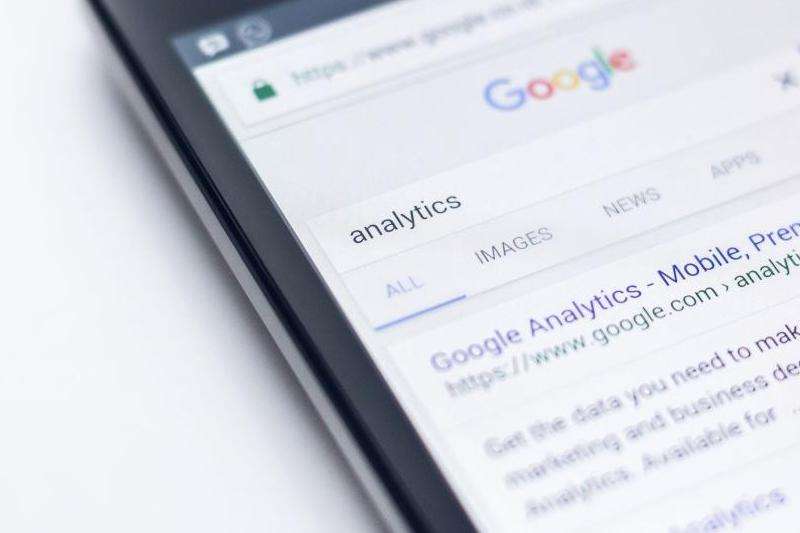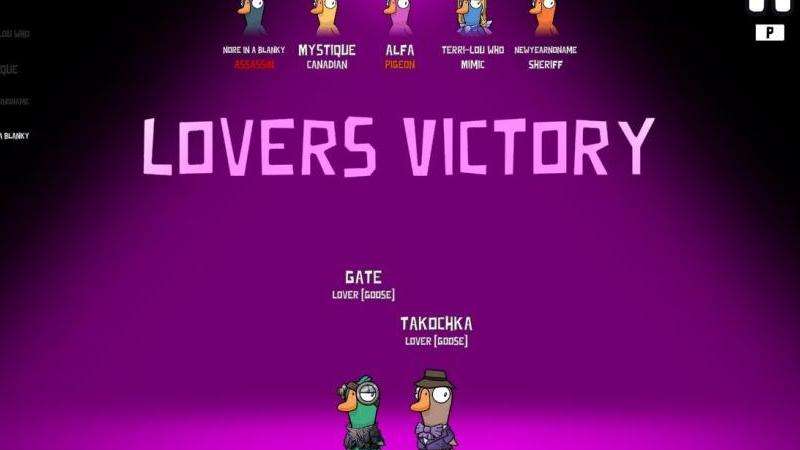注册域名Gmail邮箱
在注册带有域名的Gmail邮箱之前,您需要先确保已经拥有一个有效的域名。接下来,我们将详细解答如何注册带有域名的Gmail邮箱。
步骤一:选择G Suite套餐
1. 打开G Suite的官方网站。

2. 点击“开始免费试用”按钮,进入注册页面。
3. 在注册页面上,填写您的企业名称和所在国家/地区信息。
4. 选择您的组织类型(企业、学校或非盈利组织)。
5. 填写您的联系信息,例如姓名、电子邮件地址和电话号码。
6. 点击“下一步”,进入套餐选择页面。
步骤二:选择适合的套餐
1. 在套餐选择页面上,浏览不同的G Suite套餐,并选择适合您的需求的套餐。
2. 每个套餐都有不同的功能和价格,根据您的需求进行选择。
3. 点击“下一步”,进入结算页面。
步骤三:设置管理员账户
1. 在结算页面上,填写您想要设置的管理员账户信息,包括管理员用户名和密码。
2. 确认订阅细节和价格,然后点击“下一步”。
步骤四:验证您的域名
1. 在验证域名页面上,输入您拥有的域名。
2. 点击“验证域名”,系统会提供多种验证域名的方法,您可以选择其中一种方法进行验证。
- 添加HTML标记到您的网站
- 在DNS设置中添加TXT记录
- 上传HTML文件到您的网站
3. 根据您的选择,按照系统提供的指示完成域名验证。
步骤五:设置用户账户
1. 在设置用户账户页面上,填写您企业中其他用户的信息,例如姓名和邮箱地址。
2. 您可以通过单击“添加用户”按钮来添加更多用户账户。
3. 完成用户账户设置后,点击“下一步”。
步骤六:完成注册
1. 在选择付款计划页面上,选择您的付款方式并填写相关信息。
2. 阅读并接受相关条款和条件。
3. 点击“启用G Suite”,系统将开始为您注册域名Gmail邮箱。
4. 注册完成后,您将收到一封确认电子邮件,其中包含登录Gmail管理员控制台的链接和您的管理员账户信息。
通过以上六个步骤,您就成功注册了一个带有域名的Gmail邮箱。您可以通过Gmail管理员控制台来管理您的邮箱和用户账户。记住,G Suite是一项付费服务,您需要按照所选套餐支付相应费用来使用该服务。